Publicité
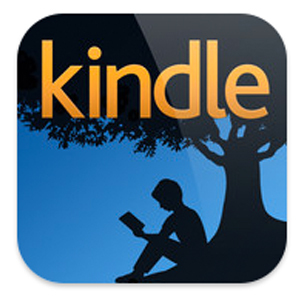 L'iPad est un formidable appareil sans papier pour lire des livres électroniques, des articles de pages Web, des documents PDF et autres. L'écran rétro-éclairé permet une excellente lecture de nuit et la durée de vie de la batterie est décente. De même, l'Amazon Kindle Store propose probablement la sélection la plus large et relativement abordable d'eBooks pour les appareils iOS.
L'iPad est un formidable appareil sans papier pour lire des livres électroniques, des articles de pages Web, des documents PDF et autres. L'écran rétro-éclairé permet une excellente lecture de nuit et la durée de vie de la batterie est décente. De même, l'Amazon Kindle Store propose probablement la sélection la plus large et relativement abordable d'eBooks pour les appareils iOS.
Depuis le sortie de la première version Lecture d'ebooks sur l'iPad avec iBooks et Amazon Kindle [Mac] Lire la suite de l'application de lecture Kindle pour iOS, Amazon a apporté des mises à jour importantes à sa liseuse électronique et à sa boutique Kindle en ligne. Mais il y a des limites et des défis à connaître.
Configurer Kindle pour iOS
Pour tirer le meilleur parti de l'expérience de lecture Kindle sur votre iPad ou autre appareil iOS, vous voudrez télécharger ces trois applications Amazon: Kindle pour iOS, Amazon Mobile, et Envoyer vers Kindle pour Mac.
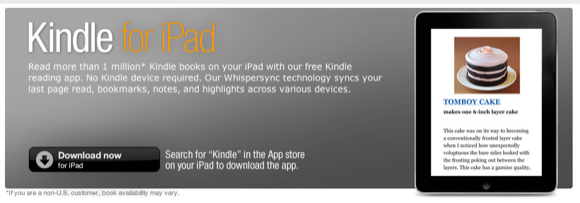
Vous pouvez également configurer deux applications Web optimisées pour le Web Amazon pour votre ou vos appareils iOS -
Kindle Cloud Reader et Boutique Kindle pour iPad. Visitez ces deux liens sur votre appareil iOS et suivez les instructions pour les installer sur la page d'accueil de votre appareil. J'expliquerai brièvement leur utilité.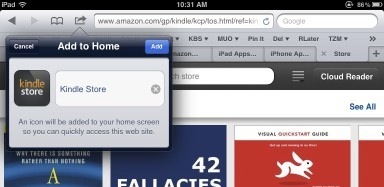
Lecteur Kindle
Le Kindle Reader possède de nouvelles fonctionnalités utiles qui facilitent l'accès aux livres Kindle. Tout d'abord, l'avantage d'utiliser le Kindle Reader est que vous pouvez télécharger gratuitement le premier ou les deux premiers chapitres d'un livre Kindle et le consulter à votre convenance. Étant donné qu'il ne faut qu'une minute environ pour acheter et télécharger la version complète d'un livre Kindle, vous ne pouvez commander un livre que lorsque vous êtes prêt à le lire.

La dernière version du Kindle Reader a désormais tout votre contenu dans le cloud. Cela signifie que vous pouvez accéder à tous vos livres achetés à partir du serveur d'Amazon. Lorsque vous avez terminé avec un livre, vous pouvez le retirer (appuyez et maintenez la couverture jusqu'à ce que le "Supprimer de l'appareil"S'affiche) à partir de votre appareil et téléchargez-le à nouveau à partir du cloud à tout moment. L'accès aux livres depuis le cloud libère de l'espace de stockage sur votre appareil. Les éléments téléchargés peuvent également être lus hors ligne sur votre appareil.
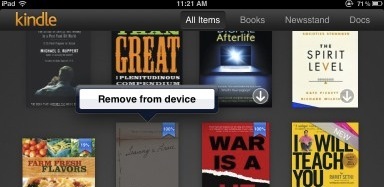
En plus des livres, vous pouvez également lire des journaux, des magazines et des documents PDF sur la dernière version de l'application. L'application classe désormais ces éléments par type. le Envoyer sur Kindle La nouvelle application «Envoyer vers Kindle» d'Amazon vous permet d'envoyer facilement des fichiers du PC vers le Kindle [Actualités]Amazon vient de publier un nouveau logiciel, destiné à rendre votre interaction PC-Kindle encore plus facile. La nouvelle application s'appelle Send to Kindle et peut être téléchargée sur n'importe quelle machine Windows à partir d'ici ... Lire la suite L'application pour votre Mac ou PC est également utile pour simplement déposer un PDF sur l'icône de l'application dans votre Dock, et il sera automatiquement envoyé à votre appareil.
Téléchargement et commande de livres
S'il existe une version Kindle d'un livre dans l'Amazon Store, vous pouvez simplement cliquer sur le bouton "Essai gratuit", Ou achetez-le pour être livré sur votre compte Kindle et votre appareil iOS. Chaque livre répertorié dans l'Amazon Store indique dans la section Formats ou sur le côté gauche de la page du produit si une version Kindle de ce livre est disponible.
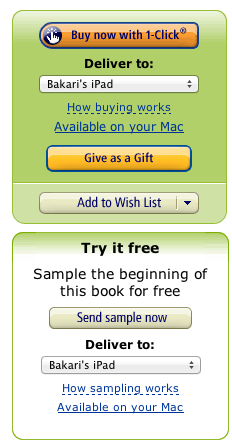
Sur la dernière page des exemples gratuits de livres Kindle, il y a un lien pour "Voir les détails de ce livre dans la boutique Kindle. " Malheureusement, ces liens ne fonctionnent plus en raison des restrictions mises en place par Apple. Donc, pour créer un lien vers la version complète d'un livre Kindle et la commander, vous devez visiter la page produit de ce livre dans la boutique Kindle.
Vous pouvez également visiter la boutique Kindle directement sur votre ordinateur ou votre appareil iOS via n'importe quel navigateur Web. Cependant, si vous êtes un lecteur assidu, ajoutez la section Kindle Store d'Amazon à vos favoris et / ou utilisez les applications Web Kindle Store répertoriées ci-dessus. De cette façon, vous pouvez rechercher et télécharger des livres Kindle directement depuis la boutique.
Lire des livres Kindle
Si vous utilisez le Kindle Reader simplement pour lire des romans, cela fonctionne très bien. Mais si vous essayez d'utiliser le Reader à des fins d'étude, vous pouvez trouver ses outils d'annotation inadéquats.
Le Kindle Reader propose des outils d'annotation très basiques. Il a un seul surligneur jaune, un signet et une petite fenêtre de texte pour les notes.
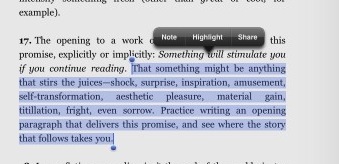
Lorsque vous mettez du texte en surbrillance, vous avez également la possibilité de partager le lien de cette sélection vers votre flux Twitter ou Facebook. La sélection se trouvera également sur votre compte Kindle en ligne.
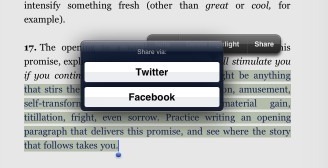
Cependant, Kindle Reader est très inadéquat à des fins d'étude. Vous pouvez consulter tous vos surlignements et notes dans une petite fenêtre contextuelle ("Mes notes et marques") Dans le livre Kindle sélectionné. Taper sur un passage en surbrillance n'est pas trop mauvais, mais il serait utile d'avoir des marqueurs de différentes couleurs pour différencier les surbrillances.
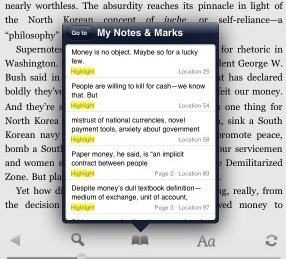
Lorsque vous marquez une page en signet, la fenêtre de révision affiche la première ligne de la page en signet. Il serait préférable que vous puissiez ajouter un titre personnalisé ou une note expliquant pourquoi vous avez mis en signet une page particulière. Enfin, les signets, les notes et les faits saillants sont tous jetés dans la même fenêtre, ce qui les rend très difficiles à examiner à des fins d'étude sérieuse.
Sur le plan positif, cependant, le Kindle Reader contient ce qu'on appelle une fonction Whispersync automatique qui se souvient de la dernière page sélectionnée d'un livre Kindle. Si vous lisez un livre Kindle sur votre iPad et votre iPhone, Whispersync gardera vos pages et annotations synchronisées.
Votre compte Kindle
Le meilleur moyen que j'ai trouvé pour réviser les annotations et les notes des livres Kindle est de visiter votre Vos points forts Kindle page sur laquelle vous pouvez vous connecter et consulter les annotations que vous avez faites dans tous vos livres Kindle achetés. Malheureusement, cependant, certains éditeurs limitent le nombre de pages en surbrillance qui peuvent être consultées en ligne.
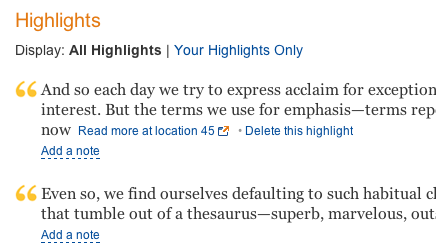
Sur la page Highlights, vous pouvez réellement copier et coller des passages en surbrillance, ce que vous ne pouvez pas faire dans le Kindle Reader. Une autre option consiste à utiliser le Kindle Cloud Reader, référencé précédemment. Il offre une option légèrement meilleure pour afficher vos annotations.
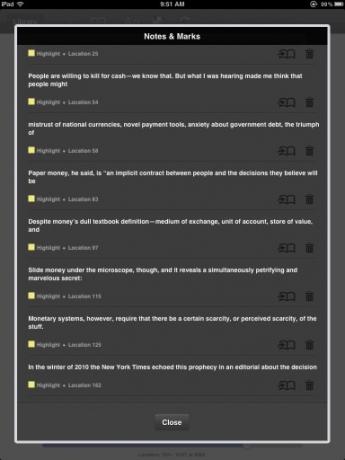
Sans doute, au fil du temps, le lecteur Kindle obtiendra plus d'améliorations. Mais en attendant, je trouve toujours que le Kindle est le moyen le plus abordable et le plus efficace de maintenir une bibliothèque de nos jours. C'est bien mieux que d'avoir des étagères et des étagères de livres papier qui sont difficiles à gérer et à stocker au fil du temps.
Faites-nous savoir ce que vous pensez du Kindle Reader. Combien avez-vous passé à l'utiliser? Quelles fonctionnalités aimeriez-vous voir ajoutées?
Bakari est un écrivain et photographe indépendant. Il est un utilisateur de longue date de Mac, un fan de musique jazz et un père de famille.


